一、Qt与Qt Creator
1.Qt简介
Qt是一个1991年由Qt Company开发的跨平台C++图形用户界面应用程序开发框架。跨平台是指它支持Linux、Windows甚至Android等平台,所以使用Qt我们只需要一次性开发应用程序无需重新编写源代码便可跨不同桌面和嵌入式操作系统部署这些应用程序。Qt类似于MFC(Microsoft Foundation Classes),是一个里面有很多已封装类的C++类库,在应用程序的开发过程中调用这些类要比直接用C++的类进行操作方便很多。
这样看来是不是太好了,于是有的同学赶紧跑去给自己的VS配置Qt,信心满满准备用VS+Qt大刀阔斧做开发了,但是笔者觉得对于一个Qt新入门者来说这样还是太不友好了,不信?不信接着往下看。
2.Qt Creator简介
有的同学可能会问:“笔者大大,不是Qt的学习笔记吗,跟Qt Creator有啥关系?”别急,且听笔者大大娓娓道来。Qt Creator是什么呢?通俗易懂的讲,它是一个用于开发图形用户界面应用程序的软件,细说的话,Qt Creator是Qt被Nokia(这英文是不是看着很眼熟,没错,就是能砸核桃的诺基亚)收购后推出的一款轻量级IDE(集成开发环境),它的设计是为了使开发人员能够利用Qt这个应用程序开发框架更加快速及轻易的完成开发任务。你还真别不信,在后面的学习过程中我们就能够慢慢体会到用Qt Creator进行开发简直是轻松加愉快。
二、在Windows上搭建Qt开发环境
做了这么多铺垫,笔者大大也不再卖关子了,接下来直接上干货——笔者大大在Windows上搭建Qt开发环境的过程。
1.下载Qt Creator安装包
Qt Creator下载网址:Index of /new_archive/qt
进入上面的网址根据自己的需要下载对应的版本文件即可,笔者大大选择的是5.11.1版本。如下图,这三个文件分别对应Windows、Mac、Linux操作系统,这里我们是在Windows上搭建开发环境,所以下载第一个文件即可。

啥?你说下载速度太慢了?这里笔者大大是用IDM下载的,能比网页下载快一点,下载的时候又刚好想去干饭,于是就没管,反正干个饭回来已经下好了。如果想下载的快一点大家也可以找一些镜像下载地址,这里浅浅推荐一下清华大学开源软件镜像站。
2.安装Qt Creator
1.右键选择下载好的安装包并以管理员方式打开,出现以下页面点击Next。

2.输入Qt Account的账号和密码并点击Next,如果没有的大家可以在Qt官网注册一个,官网网址如下:
Qt | Tools for Each Stage of Software Development Lifecycle
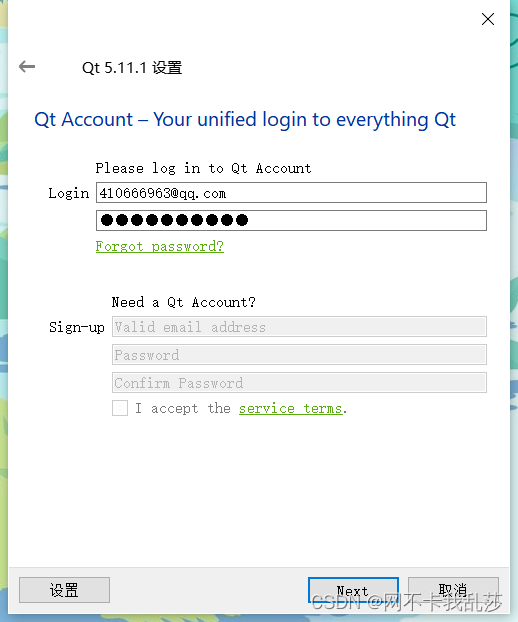
3.点击下一步。

4.选择安装路径并点击下一步。

需要注意的是安装路径不要包含中文路径,也不要用含空格的路径。
5.选择组件并点击下一步。如果你有明确的需要根据自己的需要选择即可,如果是新入门的同学可以参照笔者大大的选择。
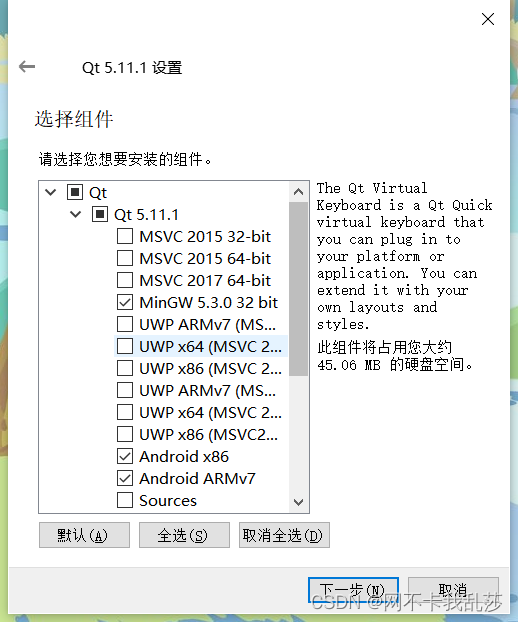

6.选择我同意并点击下一步。

7.点击下一步并点击安装等待安装完成即可。
8.进入安装路径下的./Tools/QtCreator/bin,把bin目录下的qtcreator.exe文件发送到桌面快捷方式,这样就可以方便我们以后打开Qt Creator。
3.试运行Qt Creator
1.打开Qt Creator,点击New Project新建一个工程。

2.依次选择Non-Qt Project->Plan C++ Application创建一个纯C++工程,点击Choose。
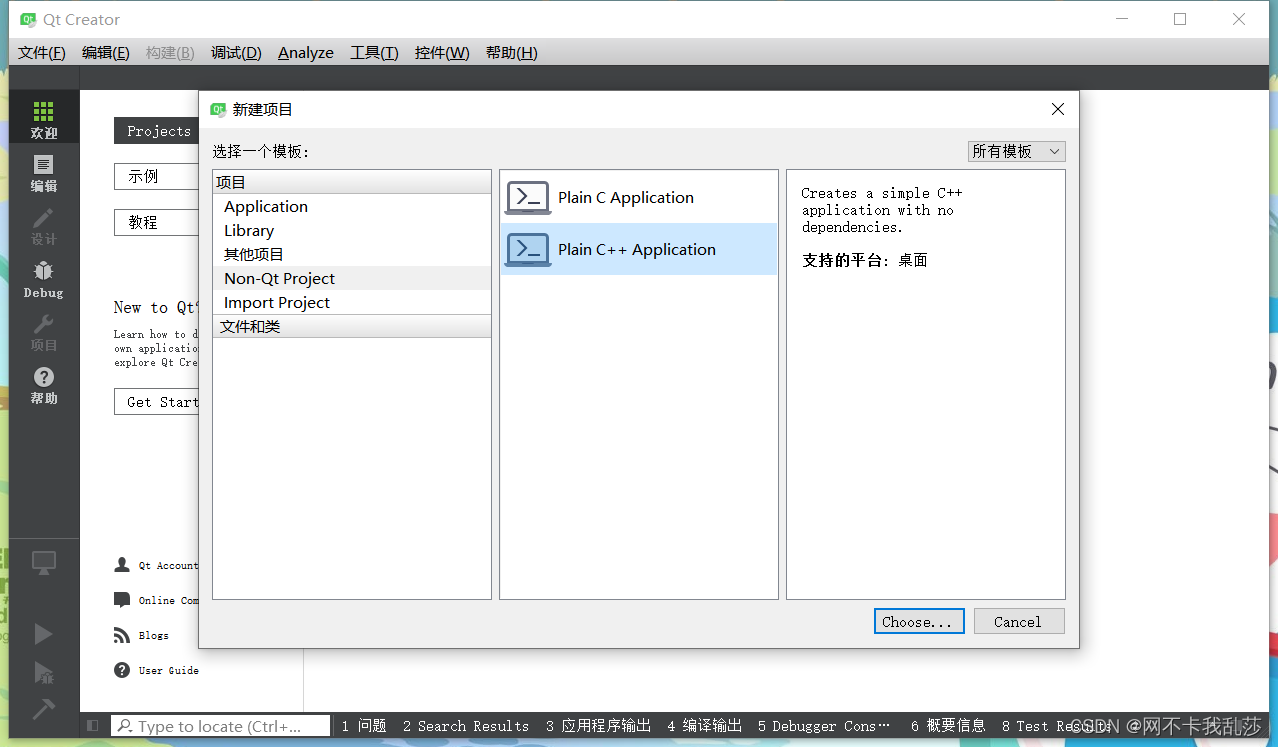
3.设置工程的名称和创建路径,点击下一步。
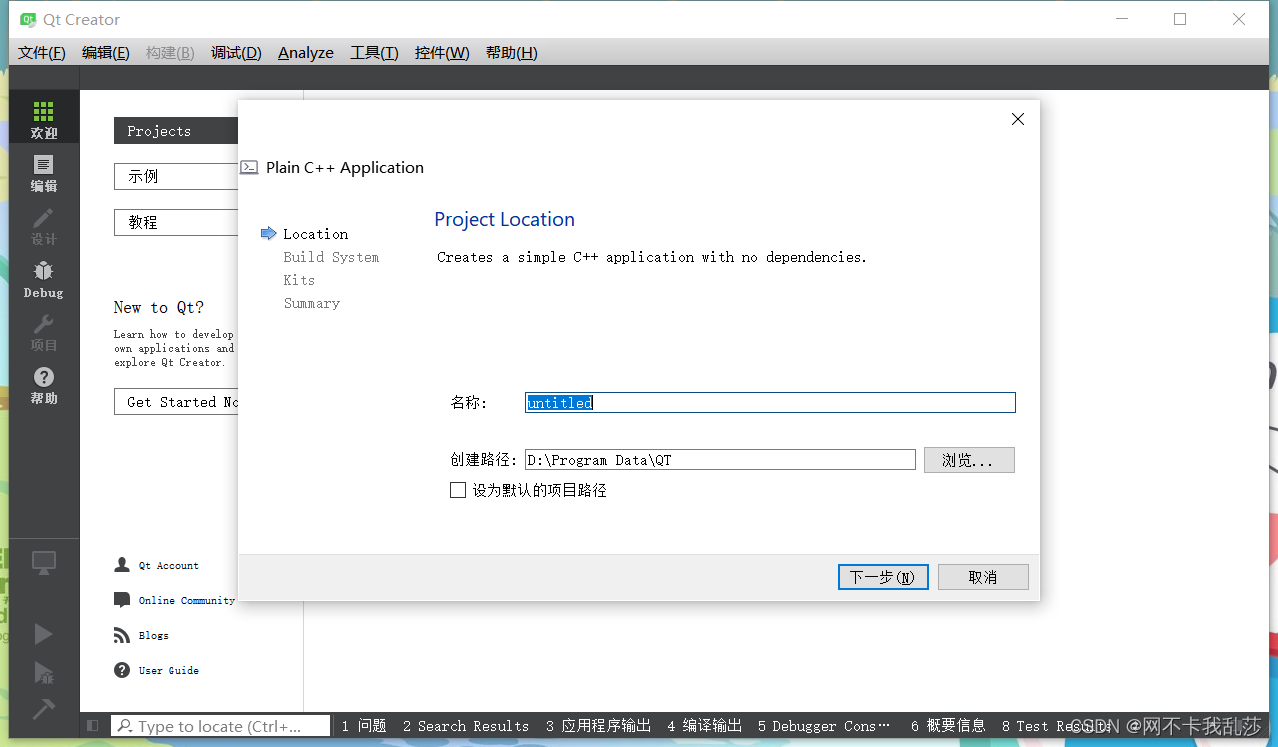
4.点击下一步。
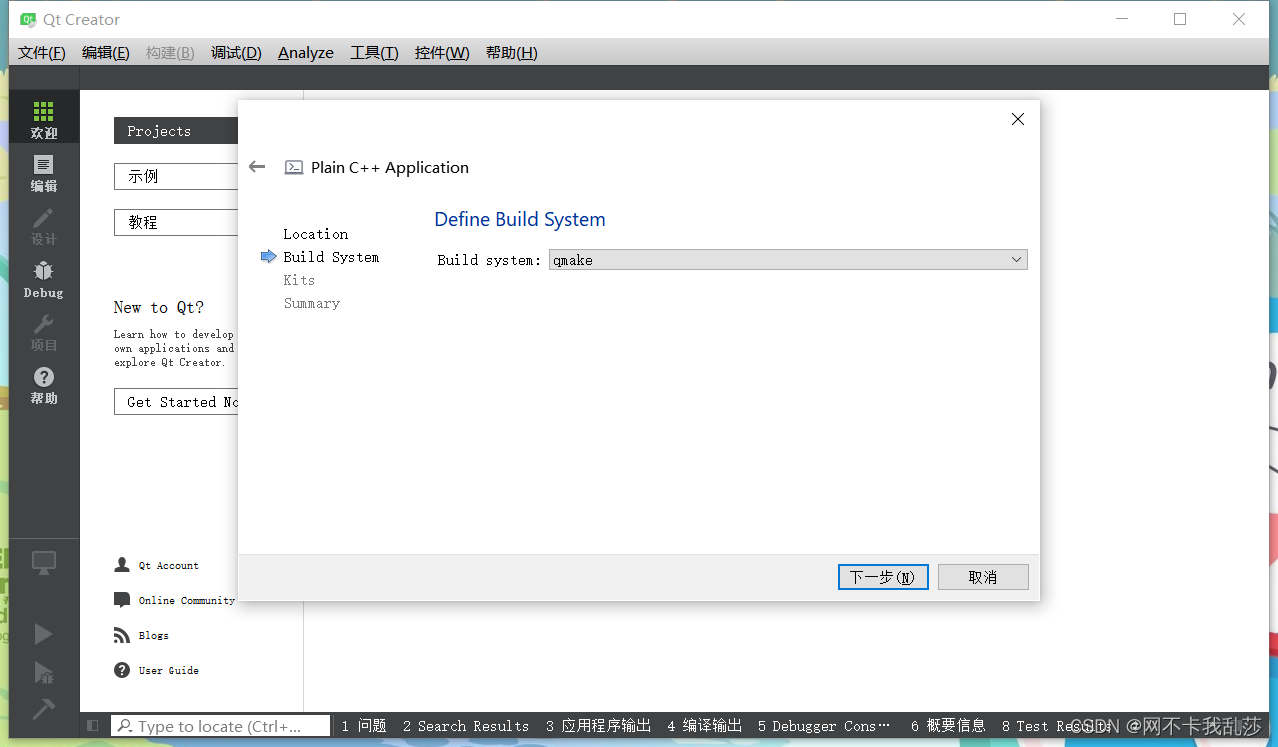
5.选择如下选项,点击下一步。
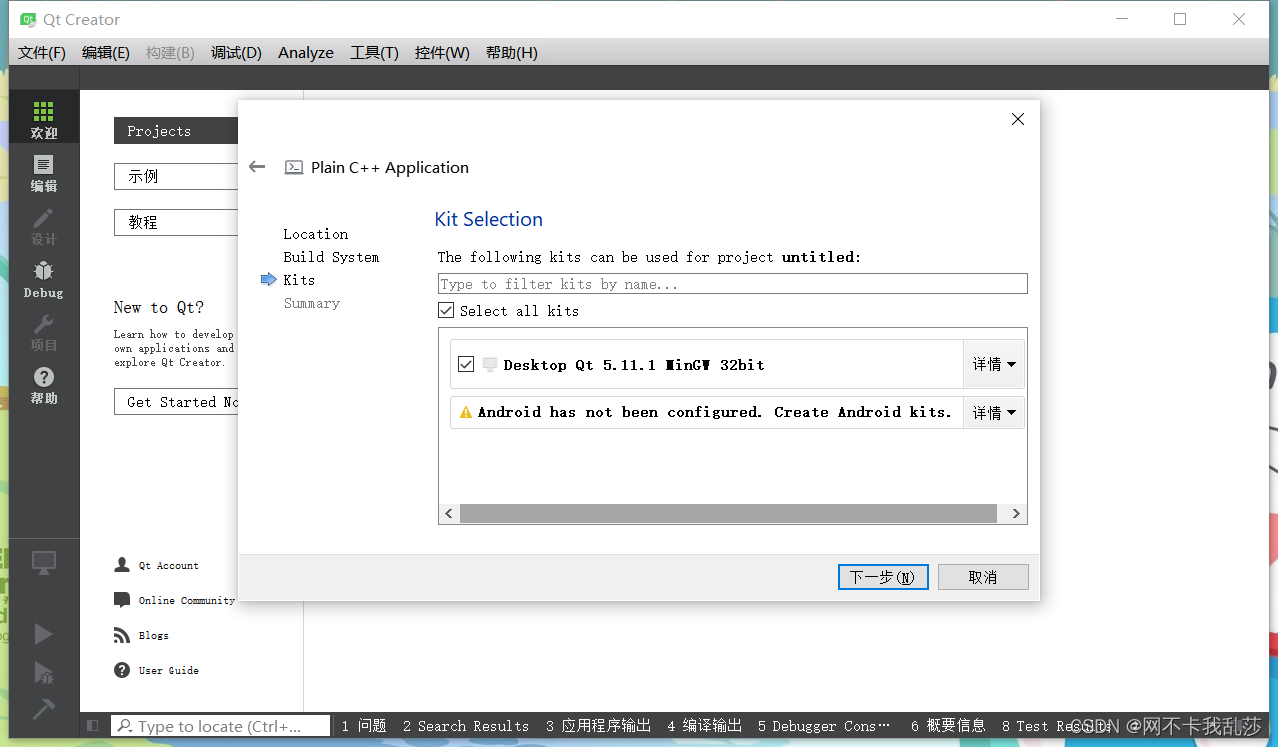
6.点击完成。

7.点击左下角的运行,能输出“Hello World”表明环境搭建成功。

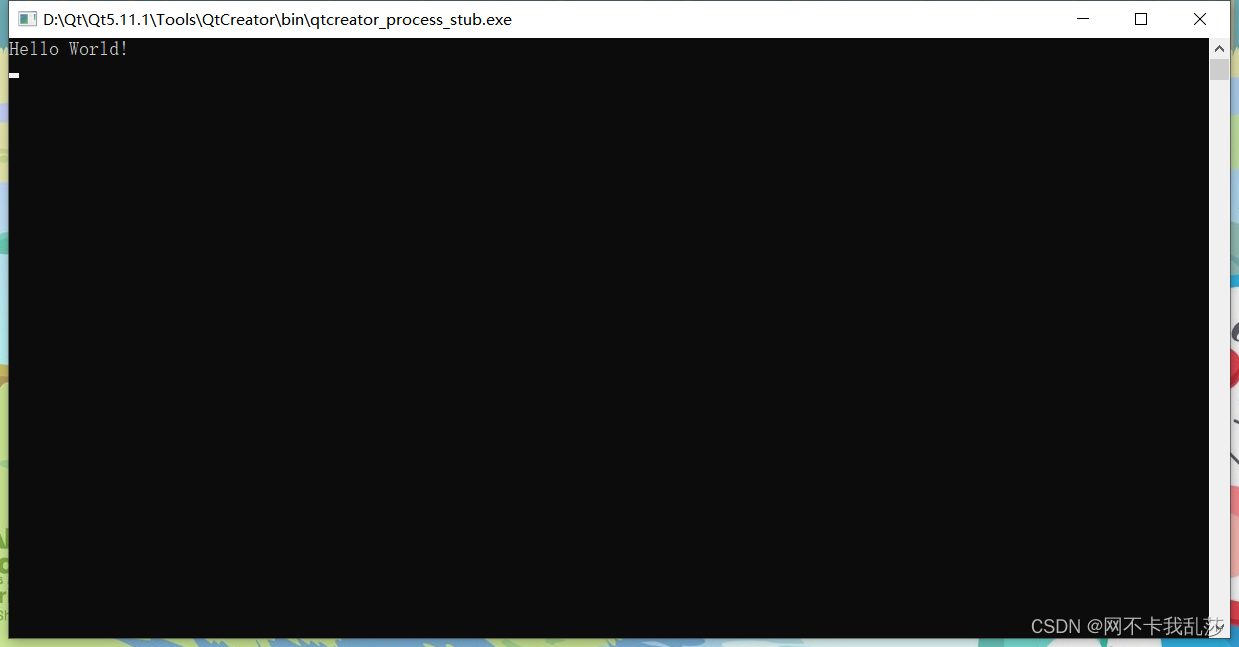
Ok,环境搭建完成,Qt学习笔记第一弹就更新完毕啦,撒花!





















 3万+
3万+











 被折叠的 条评论
为什么被折叠?
被折叠的 条评论
为什么被折叠?








